Jetpack Compose란?
Android 앱의 사용자 인터페이스(UI)를 구축하는 데 사용되는 UI 라이브러리
1. Column, Row, Text
Column: 수직 방향으로 UI 요소를 배치하는 레이아웃 컴포저
Row: 수평 방향으로 UI 요소를 배치하는 레이아웃 컴포저
Text: 텍스트를 화면에 표시하기 위한 Composable
Modifier: Composable 요소의 스타일, 크기, 여백, 패딩 등을 제어하기 위한 도구
Arrangement(정렬) 및 Alignment(배치) :
- Arrangement와 Alignment는 Composable 요소의 정렬 및 간격을 조절하는 열거형이다.
- Arrangement는 컨테이너의 수평 방향 배치, Alignment은 컨테이너의 수직 방향 정렬과 관계있다.
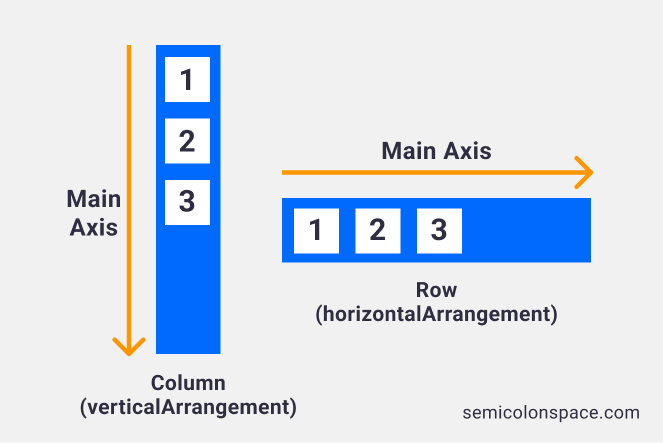
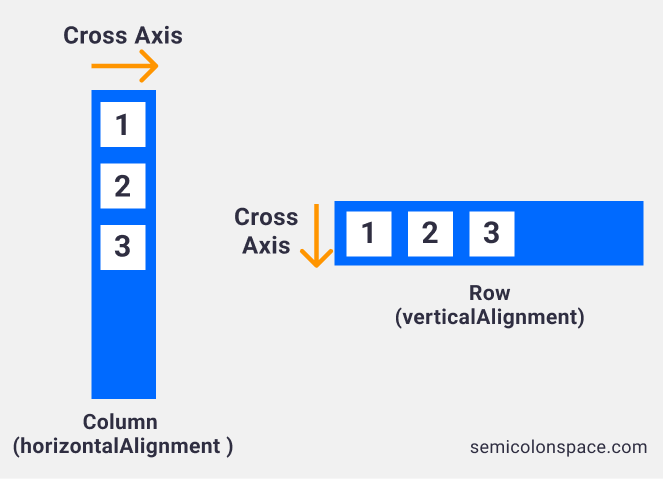



위 화면에 대한 코드는 아래와 같다.
class MainActivity : ComponentActivity() {
override fun onCreate(savedInstanceState: Bundle?) {
super.onCreate(savedInstanceState)
setContent {
Column(
modifier=Modifier
.fillMaxSize()
.background(color= Color.Yellow)
.padding(16.dp),
horizontalAlignment=Alignment.CenterHorizontally,
){
Text("Hello")
Text("world")
}
}
}
}
2. Composable, Preview
Composable: UI 요소를 생성하고 업데이트하는 Kotlin 함수
Preview: Composable 함수를 시각적으로 미리 보고 테스트하는 데 사용된다.
@Composable
fun Greeting(name: String) {
Text(text = "Hello $name!")
}
@Preview(showBackground = true)
@Composable
fun DefaultPreview() {
Week1Theme {
Greeting("Android")
}
}3. Box
Box: 여러 Composable 요소를 겹쳐 놓고 배치하는 데 사용되는 컨테이너
- Box는 alignment 및 contentAlignment 매개변수를 통해 요소의 정렬과 위치 조정을 제어할 수 있다.
- alignment: Box 자체를 상위 레이아웃에서 정렬, contentAlignment는 내부 요소를 정렬

Box 안에 (1) Hello 텍스트+(2) Welcome 텍스트가 들어 있는 Box를 배치하였다.
class MainActivity : ComponentActivity() {
override fun onCreate(savedInstanceState: Bundle?) {
super.onCreate(savedInstanceState)
setContent {
Box(
modifier= Modifier
.background(color = Color.Green)
.fillMaxWidth()
.height(200.dp)
){
Text("Hello")
Box(
modifier= Modifier
.fillMaxSize()
.padding(16.dp),
contentAlignment = Alignment.BottomEnd,
){
Text("Welcome")
}
}
}
}
}
4. 리스트, LazyColumn
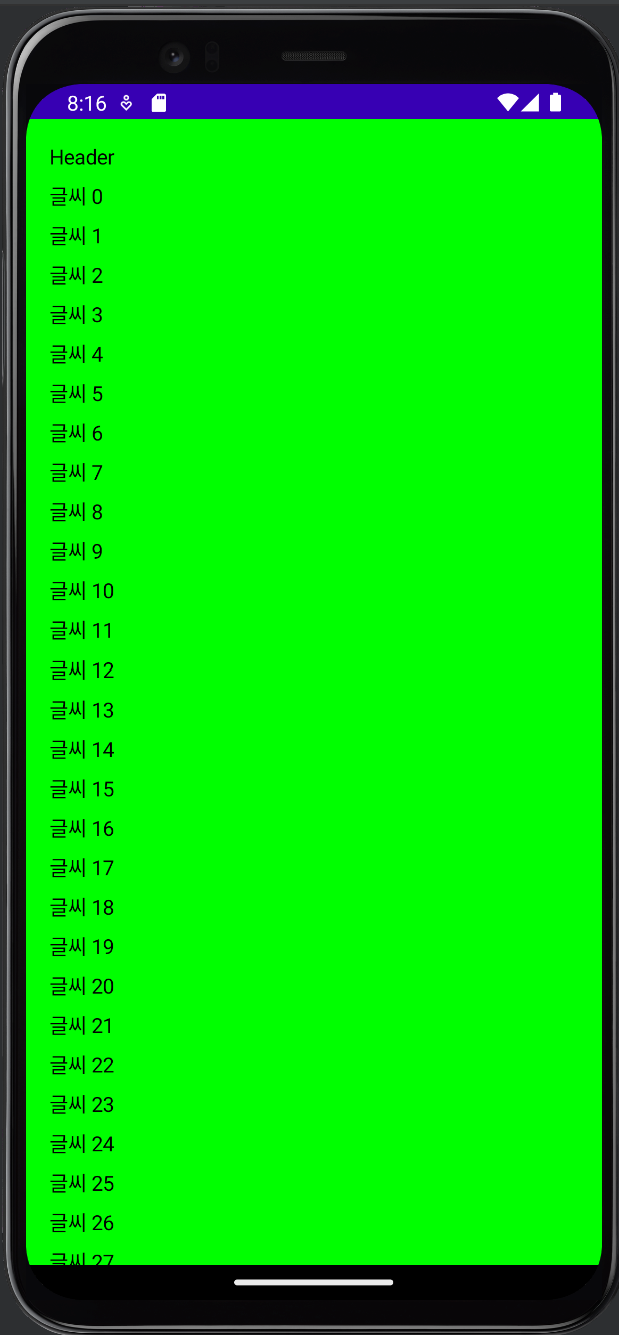
위와 같이 여러 요소들을 리스트 형식으로 보여주고 싶을 때 Column을 사용한다.
setContent {
val scrollState = rememberScrollState()
Column(
modifier=Modifier
.background(color=Color.Green)
.fillMaxWidth()
.verticalScroll(scrollState)
){
for (i in 1..50){
Text("글씨 $i")
}
}
}LazyColumn은 RecyclerView와 유사한 원리로 동작하며, 대규모 목록을 처리할 때 더 나은 성능과 메모리 관리를 제공한다. 따라서 목록이 크고 동적으로 변경될 가능성이 있는 경우 Column 대신 LazyColumn을 사용하는 것이 좋다.
다음 코드는 LazyColumn을 사용하였다.
setContent {
LazyColumn(
modifier=Modifier
.background(color=Color.Green)
.fillMaxWidth(),
contentPadding=PaddingValues(16.dp),
verticalArrangement=Arrangement.spacedBy(8.dp)
){
item{
Text("Header")
}
items(50){index->
Text("글씨 $index")
}
item{
Text("Footer")
}
}
}
5. Image, Card
Image: 이미지를 표시하기 위한 Composable
- painter 매개변수를 사용하여 이미지 리소스나 이미지 로더로부터 가져온 이미지를 설정할 수 있다.
- contentDescription을 사용하여 이미지의 대체 텍스트를 설정하여 접근성을 향상시킬 수 있다.
Card: 컨테이너 Composable로, 주어진 내용을 둘러싸고 음영을 추가하여 마테리얼 디자인의 카드 요소를 생성할 수 있다.
- Card 내부에 다른 Composable 요소를 배치할 수 있으며, 주로 카드 뷰로 레이아웃을 디자인하는 데 사용된다.
- modifier를 사용하여 카드의 스타일, 모양 및 크기를 조정할 수 있다.
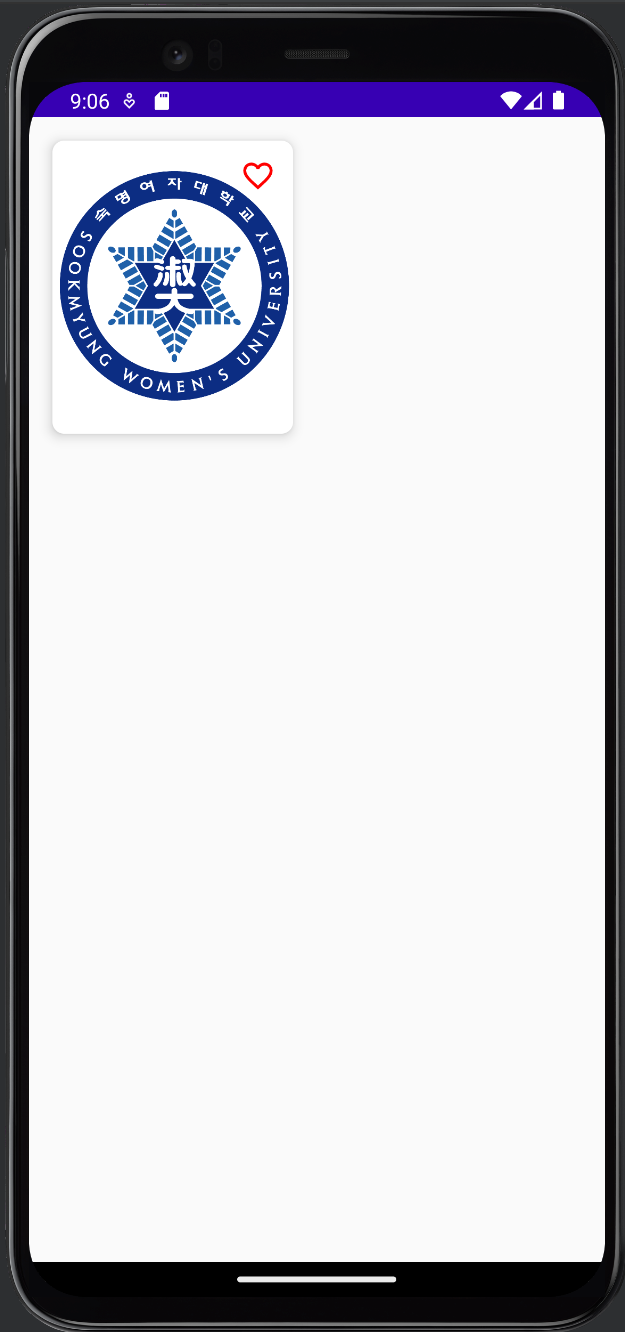
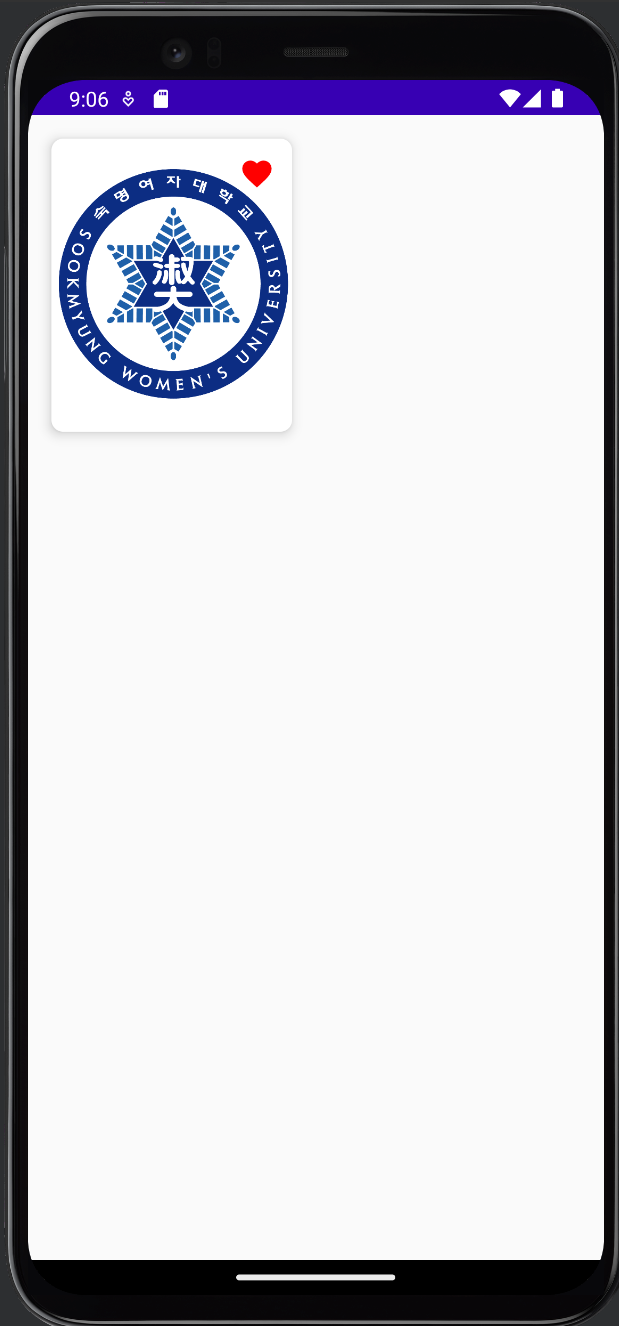
위와 같은 화면을 만들기 위한 코드는 아래와 같다.
@Composable
fun ImageCard() {
var isFavorite by rememberSaveable{
mutableStateOf(false)
}
Card(
modifier= Modifier
.fillMaxWidth(0.5f)
.padding(16.dp),
shape= RoundedCornerShape(8.dp),
elevation=5.dp,
){
Box(
modifier=Modifier.height(200.dp),
){
Image(
painter = painterResource(id=R.drawable.sookmyung),
contentDescription = "sookmyung",
contentScale= ContentScale.Crop,
)
Box(
modifier=Modifier.fillMaxSize(),
contentAlignment=Alignment.TopEnd
){
IconButton(onClick={
isFavorite=!isFavorite
}){
Icon(
imageVector=if (isFavorite) Icons.Default.Favorite else Icons.Default.FavoriteBorder,
contentDescription="favorite",
tint=Color.Red
)
}
}
}
}
}
위 코드에서 ImageCard를 재사용하기 위해서 isFavorite과 modifier를 외부로 뺀다.
전체 코드는 아래와 같다.
class MainActivity : ComponentActivity() {
override fun onCreate(savedInstanceState: Bundle?) {
super.onCreate(savedInstanceState)
setContent {
var isFavorite by rememberSaveable{
mutableStateOf(false)
}
ImageCard(
modifier=Modifier
.fillMaxWidth(0.5f)
.padding(16.dp),
isFavorite=isFavorite,
){
favorite->
isFavorite=favorite
}
}
}
}
@Composable
fun ImageCard(
modifier:Modifier=Modifier,
isFavorite:Boolean,
onTabFavorite:(Boolean)->Unit,
) {
Card(
modifier= modifier,
shape= RoundedCornerShape(8.dp),
elevation=5.dp,
){
Box(
modifier=Modifier.height(200.dp),
){
Image(
painter = painterResource(id=R.drawable.sookmyung),
contentDescription = "sookmyung",
contentScale= ContentScale.Crop,
)
Box(
modifier=Modifier.fillMaxSize(),
contentAlignment=Alignment.TopEnd
){
IconButton(onClick={
onTabFavorite(!isFavorite)
}){
Icon(
imageVector=if (isFavorite) Icons.Default.Favorite else Icons.Default.FavoriteBorder,
contentDescription="favorite",
tint=Color.Red
)
}
}
}
}
}
참고자료
https://www.youtube.com/playlist?list=PLxTmPHxRH3VV8lJq8WSlBAhmV52O2Lu7n
https://semicolonspace.com/jetpack-compose-alignment-arrangement/
'Group Study (2023-2024) > Android 심화' 카테고리의 다른 글
| [Android 심화] 5주차 스터디 - 의존성 주입(DI), Hilt, Room (0) | 2023.12.20 |
|---|---|
| [Android 심화] 4주차 스터디 - AAC ViewModel (1) | 2023.11.27 |
| [Android 심화] 3주차 스터디 - Movie App 만들기(Scaffold, LazyColumn, Navigation) (1) | 2023.11.20 |
| [Android 심화] 2주차 스터디 - Jetpack Compose 입문(2) (1) | 2023.11.13 |